Muestra los detalles del componente y la información de cables Desde/hasta.
Buscar Comando:
AEPROJECT
Comando:
AEPROJECT Seleccione la ficha Vista de posición. Seleccione el nodo o dispositivo del árbol cuyos detalles o conexiones desea ver. Seleccione el nodo superior para ver el proyecto completo. Haga clic en  .
.
Panel Detalles
Muestra los detalles del componente.
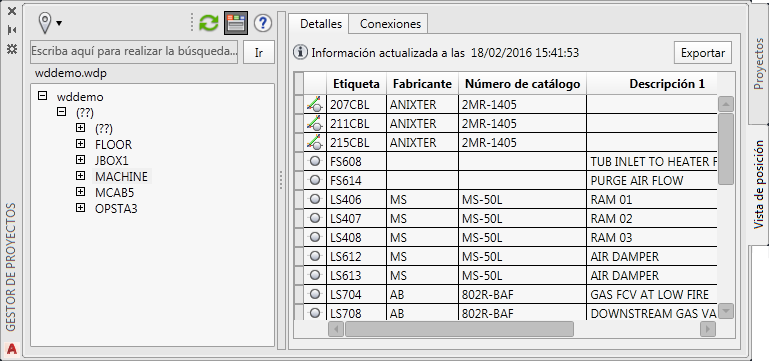
Panel Conexiones
Muestra la información de cables y conexiones
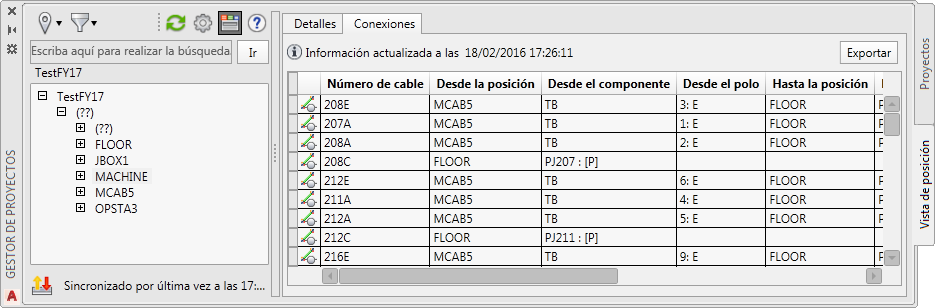
Lista de opciones
Se muestran las siguientes opciones.
- Exportar
- Exporta los datos de rejilla en un archivo .csv o .xls. Solo se exportan las columnas que se incluyen en la visualización.
-

Indica todos los dispositivos, excepto los cables.
-

Indica un cable.
Opciones de menú contextual
Haga clic con el botón derecho en una etiqueta de columna, una fila o una celda para abrir un menú contextual con las opciones pertinentes.
- Columnas para mostrar
- Controla las columnas que se van a incluir en la visualización de rejilla.
Nota: Arrastre una etiqueta de columna para cambiar el orden de las columnas en la rejilla.
- Más
- Abre el cuadro de diálogo Columnas para mostrar, donde se pueden seleccionar las columnas que se van a incluir en la rejilla de la lista completa de columnas disponibles.
- Restablecer valores por defecto de todas las columnas
- Restablece la rejilla a la configuración original del programa.
- Copia
- Copia las filas y celdas seleccionadas en el portapapeles para pegarlas.
Nota: No se puede pegar dentro de la rejilla.
- Navegar
- Abre el cuadro de diálogo Navegar de la etiqueta del dispositivo que se encuentra en la fila donde está situado el ratón.
Campos disponibles: panel Detalles
- Etiqueta. Valor de la etiqueta en el dispositivo.
- Fabricante. Valor de FABRI en el dispositivo.
- Número de catálogo. Valor de CAT en el dispositivo.
- Descripción 1. Valor de DESC1 en el dispositivo.
- Regletero. Valor de TAGSTRIP en una borna.
- Número de elemento. Valor de ELEMENTO en el dispositivo.
- Código de ensamblaje. Valor de CÓDENSAMB en el dispositivo.
- Categoría. Tabla de catálogo del dispositivo basada en el valor NOMBLQDIAGCABL, el tipo de componente o el nombre del bloque.
- Valores 1. Valor de VALORES1 en el dispositivo.
- Valores 2. Valor de VALORES2 en el dispositivo.
- Número de borna. Número de borna de una borna de un nivel, lista de números de borna de una borna de varios niveles o número de cable de las bornas que van a adoptar el número de cable.
- Descripción 2. Valor de DESC2 en el dispositivo.
- Descripción 3. Valor de DESC3 en el dispositivo.
- Instalación. Valor de INST en el dispositivo.
- Posición. Valor de POS en el dispositivo.
Campos disponibles: panel Conexiones
Cada fila de la rejilla puede incluir dos componentes conectados, que se conocen como los componentes Desde y Hasta. El hecho de que un componente se considere el componente Desde o Hasta se basa en la secuencia de cables del equipotencial. La secuencia de cables se puede definir de forma específica o por defecto en el valor de Etiqueta/número de cable/orden de la secuencia de cables definido en la ficha Formato de dibujo del cuadro de diálogo Propiedades del dibujo.
- Número de cable. Número de cable asignado al cable.
- ID de cable. Identificador asignado al cable en Inventor.
- Desde la instalación. Valor de INST en Desde dispositivo.
- Desde la posición. Valor de POS en Desde dispositivo.
- Desde el componente. Valor de la etiqueta en Desde dispositivo.
- Desde el polo. Valor del polo del dispositivo de origen (Desde dispositivo) al que el cable está conectado.
- Hasta la instalación. Valor de INST en Hasta dispositivo.
- Hasta la posición. Valor de POS en Hasta dispositivo.
- Hasta el componente. Valor de la etiqueta en Hasta dispositivo.
- Hasta el polo. Valor del polo en el dispositivo de destino (Hasta dispositivo) al que el cable está conectado.
- Instalación de la manguera. Valor de INST del marcador de manguera en el cable.
- Posición de la manguera. Valor de POS del marcador de manguera en el cable.
- Tipo de cable. Tipo de cable, tal y como se ha definido en el cuadro de diálogo Crear/editar tipo de cable.
- Color del cable. Color del cable, tal y como se ha definido en el cuadro de diálogo Crear/editar tipo de cable.
- Calibre del cable. Tamaño del cable, tal y como se ha definido en el cuadro de diálogo Crear/editar tipo de cable.
- Manguera. Valor de la etiqueta del marcador de manguera en el cable.
- Longitud del cable. Longitud del cable, tal y como se ha definido en Inventor.
Electromecánica
Si el proyecto forma parte de una asociación electromecánica, dispondrá de iconos de estado de vínculos y botones adicionales. Los componentes enlazados que presentan una discrepancia de datos se muestran en dos filas, una para el componente de AutoCAD Electrical toolset y otra para la pieza de Inventor. Los diferentes valores aparecen resaltados en amarillo.
- Aceptar Inventor
- Actualiza los valores del componente de la fila o las celdas seleccionadas con los valores del componente de Inventor.
Nota: Este botón no está disponible en el panel Conexiones.
-
Indica un componente de AutoCAD Electrical toolset no enlazado a un componente de Inventor.

-
Indica un componente de Inventor no enlazado a un componente de AutoCAD Electrical toolset.

-
Indica componentes de AutoCAD Electrical toolset e Inventor enlazados, sin discrepancias en los datos.

-
Indica que el componente de AutoCAD Electrical toolset está enlazado a un componente de Inventor, pero que existe una discrepancia entre los datos.

-
Indica que el componente de Inventor está enlazado a un componente de AutoCAD Electrical toolset, pero que existe una discrepancia entre los datos.

-
Indica una manguera de AutoCAD Electrical toolset no enlazada a una manguera de Inventor.

-
Indica una manguera de Inventor no enlazada a una manguera de AutoCAD Electrical toolset.

-
Indica mangueras de AutoCAD Electrical toolset e Inventor enlazadas, sin discrepancias en los datos.

-
Indica que la manguera de AutoCAD Electrical toolset está enlazada a una manguera de Inventor, pero que existe una discrepancia entre los datos.

-
Indica que la manguera de Inventor está enlazada a una manguera de AutoCAD Electrical toolset, pero que existe una discrepancia entre los datos.

Panel Detalles
- Fabricante
- Número de catálogo
- Descripción 1
- Descripción 2
- Código de ensamblaje
- Categoría
- Número de borna
Para otros atributos como Etiqueta, Instalación y Posición, se deben cambiar manualmente los valores para resolver las diferencias. En AutoCAD Electrical toolset, estos valores no se aceptan automáticamente cuando se hace clic en el botón Aceptar Inventor.
Panel Conexiones
Para que los componentes de Inventor y AutoCAD Electrical toolset se enlacen sin diferencias de conectividad, estos valores deben coincidir:
- Desde el componente
- Hasta el componente
- Desde el polo
- Hasta el polo
- Nombre de capa de cables de AutoCAD Electrical toolset (equivalente al nombre de cable en Inventor)
- Etiqueta de manguera
- Número de cable
- ID de cable
- Desde la instalación
- Hasta la instalación
- Desde la posición
- Hasta la posición
- Instalación de la manguera
- Posición de la manguera